普段から利用しているアプリが多いと初期状態のスマートフォンにインストールする作業は面倒ですが、AndroidスマートフォンのGoogle Playでは過去にダウンロードしたことがあるアプリを一覧で表示し、複数選択したうえで一括ダウンロード&インストールすることができるようになっています。機種変更はもちろん初期化した時の再インストールにも便利です。
アプリの一括インストール
利用するアプリの数が多くなってくると、機種変更などによるアプリのダウンロード&インストール作業は億劫になってしまうかもしれません。
Androidスマートフォンには、機種変更時に旧スマートフォンから新スマートフォンへ自動でデータを移行する機能が搭載されているので、通常は改めてダウンロード&インストール作業をする必要は無いですが、「旧スマートフォンが無い」と言う場合には、手動で行う必要があります。
この時、アプリを1つ1つ検索してダウンロード&インストールする作業は面倒なので、これまでにダウンロード&インストールしたことのあるアプリを一覧で表示し、必要なアプリのみ選択してダウンロード&インストールすると手間が少なくて済みます。
一括ダウンロード&インストールするやり方
- Google Playより【自分のアイコン】をタップします。
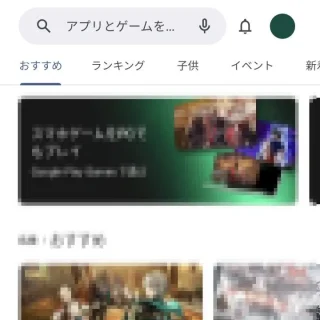
- アカウントより【アプリとデバイスの管理】をタップします。
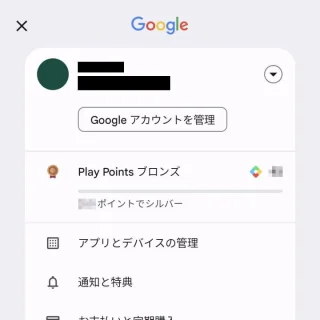
- アプリとデバイスの管理の[管理]より【このデバイス】をタップします。
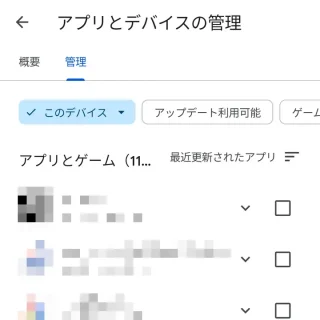
- アプリより【未インストール】をタップします。
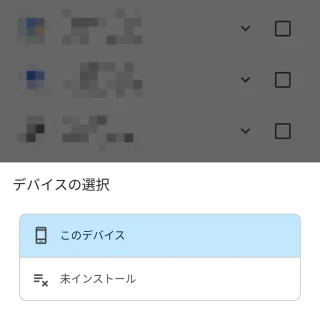
- 未インストールの[アプリ]より対象アプリをチェックしたら【→]】をタップします。
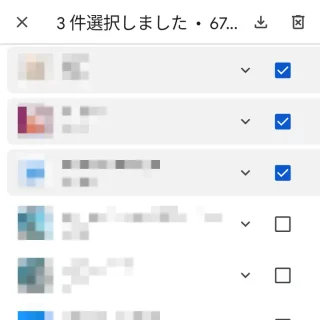
一括ダウンロード&インストールするやり方は以上です。
長い間で使用したスマートフォンには使わないアプリがインストールされていることも多いので、機種変更や初期化を機会に取捨選択するとスッキリするかもしれません。
